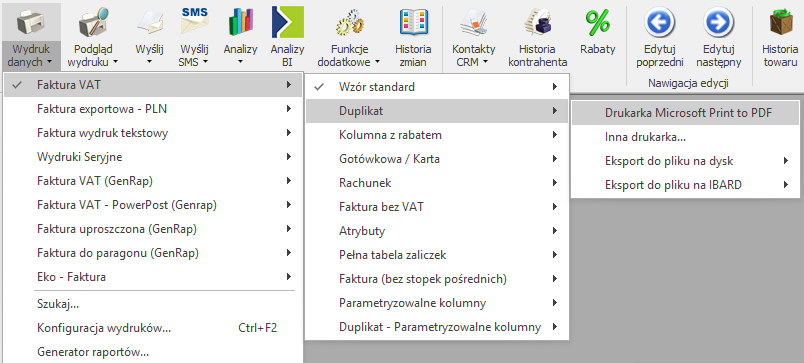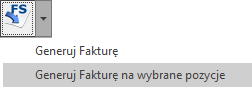W programie nie ma opcji anulowania dokumentów MM dotyczących magazynów lokalnych – MM LL. Aby odwrócić działanie dokumentu MM LL, należy wystawić drugi dokument MM, przenoszący towary w „odwrotnym kierunku”, niż było to na pierwszym dokumencie MM. Działanie takie nie jest jednak równoznaczne z anulowaniem pierwszego dokumentu MM (powstaje nowa dostawa). Utworzony zwrot do MM przesuwa towar na magazyn z taką datą, z jaką został on wystawiony. Nie może ona być jednak wcześniejsza niż data pierwszego dokumentu MM.
Jeśli taka sytuacja nie jest zadowalająca i konieczne jest całkowite anulowanie działania dokumentu MM to należy skontaktować się z Autoryzowanym Partnerem Comarch w celu usunięcia takiego dokumentu bezpośrednio w bazie danych.
W programie możliwe jest anulowanie dokumentów MM dotyczących magazynów odległych, które jeszcze nie zostały wyeksportowane do magazynu odległego (opcja jest dostępna na liście Przesunięć Międzymagazynowych pod prawym przyciskiem myszy). Jeśli dokument MM został wyeksportowany, aby móc go anulować, w menu System/ Konfiguracja/ Program/ Użytkowe/ Operatorzy, na karcie Operatora, na zakładce Parametry należy zaznaczyć w sekcji Praca rozproszona – Zmiana dokumentów wyeksportowanych.
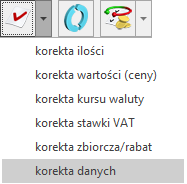 .
.